如何修复Windows上安装因错误而提前结束
在 Windows PC 上安装应用程序时,您是否遇到显示“Installation ended prematurely because of an error安装因错误而提前结束”的奇怪错误消息? 如果是,请不要担心; 这是一个非常常见的 Windows 错误。 该提示主要出现在系统上没有运行某些特定服务时。
幸运的是,解决此错误消息非常容易。 只需尝试以下解决方案即可永久解决此问题。
推荐:如何修复Windows 10/11中相机应用程序的错误0xA00F425D
什么原因导致 Windows 上的“安装过早停止”错误?
错误消息不限于特定的 Windows 版本; 所有现代 Windows 系统都可能显示此错误。 该问题主要出现在 Windows Installer 服务被禁用时,但还有其他可能导致此错误的罪魁祸首:
- 如果您尝试在没有管理权限的情况下运行安装程序,您很可能会遇到问题。
- 第三方防病毒程序可能会中断安装并导致问题中的问题。
- 如果在系统上禁用 .NET Framework 3.5,也可能会弹出该问题。
现在让我们看看您可以尝试摆脱此错误提示的不同解决方案。
1.以管理员身份运行安装程序
该问题主要是由于缺乏管理权限而出现的。 因此,请确保您正在运行具有管理员访问权限的可执行文件。 您可以按照以下步骤进行操作。
- 右键单击要安装的文件。
- 选择 Run as administrator 作为管理员 从上下文菜单中。
- 点击 是的 到弹出的UAC。
检查您是否仍然遇到安装程序过早停止错误。 如果是,请继续下一个解决方案。
2. 启用 Windows 安装程序服务
要安装、修改或删除任何应用程序,您必须确保在“服务”面板下启用了 Windows Installer。 如果它被禁用,您在安装应用程序时会遇到各种问题,例如“安装过早停止”错误。
您可以按照以下步骤启用此服务。
- 打开 开始菜单 使用 win 钥匙。
- 输入 Services 服务 并按 Enter进入。
- 找到并右键单击 Windows 安装程序。
- 选择 Properties 特性 从上下文菜单中。
- 点击 Start 开始 在下面 Service status服务状态。
而已。 现在尝试使用管理员权限安装应用程序并检查问题是否仍然存在。
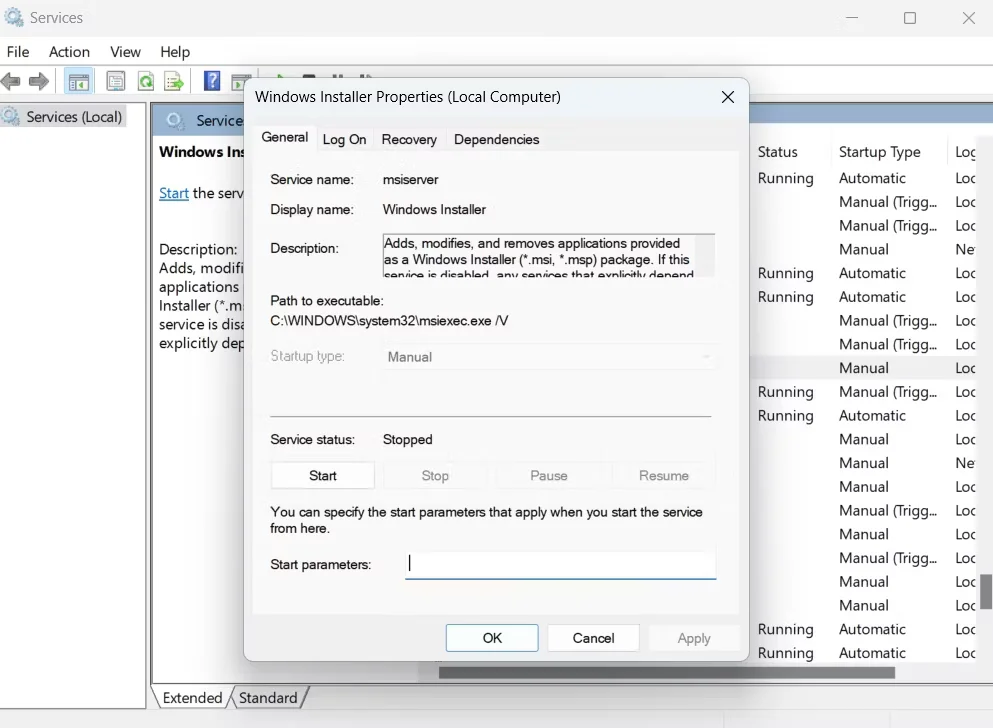
3.清除临时文件夹
temp 文件夹包含所有已安装应用程序的临时文件。 这些文件帮助应用程序提供更快的服务。 但是,如果临时文件夹的内容损坏,则会导致各种问题。
因此,请务必定期清除临时文件夹以使系统没有问题。 这是如何做到的。
- 使用 win + R 打开 run 对话框.
- 输入 %temp%并按 Enter。
- 选择临时文件夹中的所有内容,右键单击并选择 删除 选项。
4. 重新注册 VBScript.dll 和 Windows Installer 服务
列表中的下一个解决方案是重新注册 VBScript.dll 和 Windows Installer 服务。 在病毒扫描或系统恢复期间,其中一项或两项服务可能会被禁用。
您必须重新注册这两个服务才能解决讨论中的问题。 就是这样。
- 打开 开始菜单, 输入 Windows PowerShell 并选择 Run as administrator 以管理员身份运行 从结果。
- 点击 Yes 是的 到弹出的UAC。
- 要重新注册 Windows Installer Service Windows 安装程序服务,键入以下命令,然后按 Enter。
msiexec /unreg
msiexec /regserver - 要重新注册 VBScript.dll, 键入以下命令并按 Enter。
regsvr32 vbscript.dll
而已。 现在重新启动系统并检查问题是否仍然存在。 如果是,请尝试列表中的下一个解决方案。
5. 开启 .NET Framework 3.5 或 4.8
NET 框架有助于在 Windows 上创建和运行软件应用程序。 如果你有 Windows 10,你可以尝试安装 .NET Framework 3.5 来修复这个错误。 在 Windows 11 上,您需要 .NET Framework 4.8。
以下是获取任一版本的 .NET Framework 的方法:
- 打开 控制面板 使用多种方法之一打开控制面板。
- 去 程序 > 程序和功能.
- 选择 打开或关闭 Windows 功能 从左窗格。
- 如果您有 Windows 10,请选择 .NET 框架 3.5.
- 如果您有 Windows 11,请选择 .NET Framework 4.8 Advanced Services.
- 点击 好的。
等待所选软件包成功安装在系统上。 完成后,重新启动并检查问题。
6.禁用或卸载任何第三方防病毒程序
由于系统中安装了第三方防病毒程序,可能会出现讨论中的问题。 这些程序可能会干扰安装过程并导致问题。 作为解决方案,禁用或永久卸载所有此类应用程序并检查它是否解决了问题。
如果可行,请尝试其他防病毒软件或改用 Microsoft Defender。 如果它不起作用,请不要忘记在继续之前重新启用或重新安装您的防病毒软件。
7. 运行 SFC 扫描
系统文件检查器,又名 SFC,是一个 Windows 实用程序,用于检测和替换损坏的系统文件。 运行 SFC 扫描可以帮助修复系统文件的任何问题,进而修复安装问题。 这是如何做到的:
- 打开 Command Prompt 命令提示符 具有管理员权限。
- 输入 sfc /scannow 并按 进入.
等待扫描完成,然后再次尝试安装您的应用程序。
7.执行干净启动
不同的启动应用程序和驱动程序可能是您面临问题的原因。 您将不得不禁用所有此类应用程序并检查它是否可以解决问题。 您可以通过执行干净启动来做到这一点。
就是这样。
- 打开 run 对话框,输入msconfig 配置文件, 并按 Enter。
- 切换到 Services服务 标签。
- 复选标记 Hide all Microsoft services 隐藏所有 Microsoft 服务 盒子。
- 点击 Disable all 禁用所有.
- 切换到 Startup 启动 标签。
- 点击 Open the Task Manager打开任务管理器.
- 右键单击所有不必要的启动应用程序并选择 禁用 从上下文菜单中。
- 来到 Services 服务 再次选项卡并单击 好的。
系统将在下次重新启动时以干净启动状态启动。
8. 切换到新帐户
“安装过早停止”错误可能是由于您当前的 Windows 帐户存在问题。 如果是这种情况,请考虑切换到新的 Windows 帐户来解决问题。 就是这样。
- 使用 Win + I 热键 打开 设置。
- 选择 帐户 从左窗格。
- 点击 其他用户 > 添加帐号.
现在,按照屏幕上的说明创建一个新帐户。
Installation ended prematurely because of an error错误已修复
希望上述解决方案有助于解决问题。 但是,如果您仍然遇到问题,很可能是由于 Windows 安装中的问题引起的。 在这种情况下,最好考虑重置 Windows。
